
Kusan duk kwamfutocin zamani suna sanye da mafi karancin daya, kuma galibi katunan bidiyo biyu. Suna iya zama na ciki (saka a cikin motherboard) da waje (da aka haɗa da tsarin a matsayin wani ɓangare mai zaman kansa). Sabili da haka, kowane mai amfani ya iya tantance katin aiki a yanzu.
Kulawa na katin bidiyo mai aiki akan kwamfutar tafi-da-gidanka
A mafi yawan lokuta, tsarin da kansa yana sauyawa tsakanin katunan bidiyo bisa ga matakin larura. Misali, idan mai amfani ya ƙaddamar da aikace-aikacen tare da zane-zane na 3D, OS na amfani da na'urar mai hankali don ɗaukar ɗawainiyar ta ya isa don aiwatar da ayyukan ko wasan bidiyo. Eterayyade wanne adaftar yana gudana akan kwamfutar a yanzu, zaku iya amfani da shirye-shiryen ɓangare na uku kuma an gina su-a cikin kayan aikin Windows.Hanyar 1: AIDA64
Aida64 - Aikace-aikacen aikace-aikace don gano kwamfutar da ke ba da mai amfani tare da babban adadin bayanan da suka shafi na'urori masu alaƙa, da sauransu. Tare da shi, zaku iya koya ba kawai katin bidiyo kawai ke aiki ba kawai a wannan lokacin, har ma da sauran cikakkun bayanai na kayan hoto. Ka dage da algorithm na gaba:
- Saukewa da gudanar da shirin. Zaɓi ɓangaren "kwamfuta" a cikin babban menu.
- Je zuwa rukuni "Gaba ɗaya bayani".
- Jimin ɗan seconds har sai shirin ya ba bayani game da tsarin, kuma gungura ƙasa da ƙasa don nemo maɓallin "nuni". Tuntuɓo lamba, zaku ga sunan na'urar yayi aiki a yanzu don nuna mai kula da hoto. Kamar yadda aka ambata a baya, tare da na'urori biyu ko biyar ko fiye da aka haɗa, tsarin yana amfani da duka adaftan lokaci guda don inganta aikin. Kuna iya sanin kanku da wannan ka'ida ta hanyar cikakkun hanyoyi.
- Saukewa da gudu GPU-Z.
- A saman taga, je zuwa "katin bidiyo".
- A ƙasa, a cikin yankin tare da cikakken adaftar halayen, nemo menu na digo tare da sunan na'urar.
- Latsa wurin da aka samu + r don fara taga "gudu". Shigar da umarnin DXDIAG a kirtani kuma danna Ok.
- A cikin taga da ke buɗe, je zuwa shafin "allo". Anan, a sashin "na na'urar" zaka iya ganin cikakken bayani game da na'urar aiki.
- Run da "gudu" Snap-ciki tare da Win + R makullin. Shigar da umarnin MSINFO32 kuma danna Ok.
- Window tsarin ya buɗe. A ɓangaren hagu, buɗe kayan "sauke-saukarwa.
- A cikin jerin da ke buɗe, zaɓi Multimedia maki - "nuni". A cikin 'yan secondsan mintuna, aikace-aikacen zai tattara bayanai da kuma nuna cikakken bayani game da katunan bidiyo na aiki.
- Danna-dama akan menu na farawa a kasan kwamfutar wayar kwamfuta kuma zaɓi Manajan Na'ura.

Hanyar 6: "Taskar Manajan"
Hanya na karshen yana nuna amfani da "Mai sarrafa aiki" wanda aka yi niyya ne na kwallaye iri-iri. Anan zaka iya saita matakai, Autoload, sabis daban-daban, kazalika da bayanai kan na'urorin aiki. Algorithm yayi kama da wannan:
- A lokaci guda, matsa lamba Ctrl + Fusk + Maballin Bude Buɗe mai sarrafa.
- A cikin taga wanda ya bayyana, je zuwa shafin "aiki".
- A cikin menu na hagu na bude sashin, nemo abubuwa tare da sunan "zane zane".
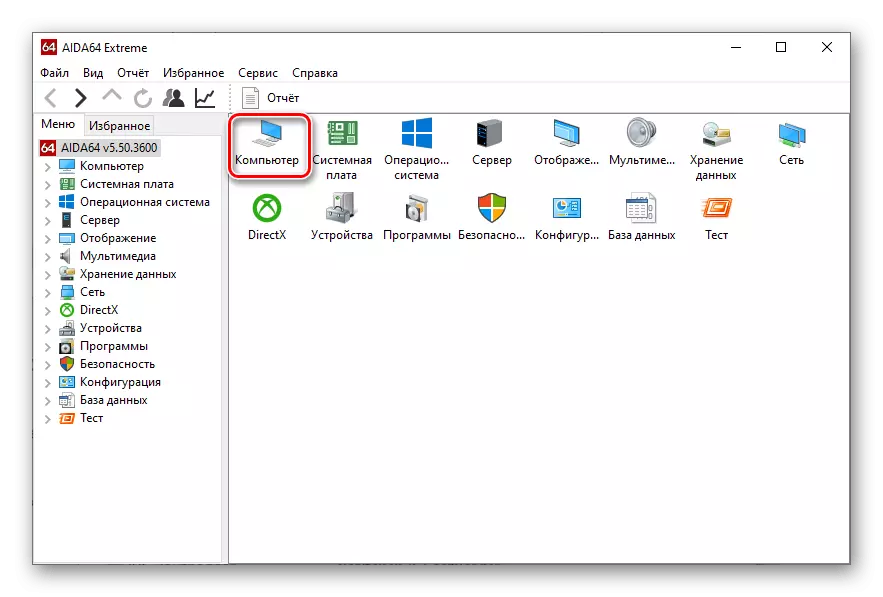
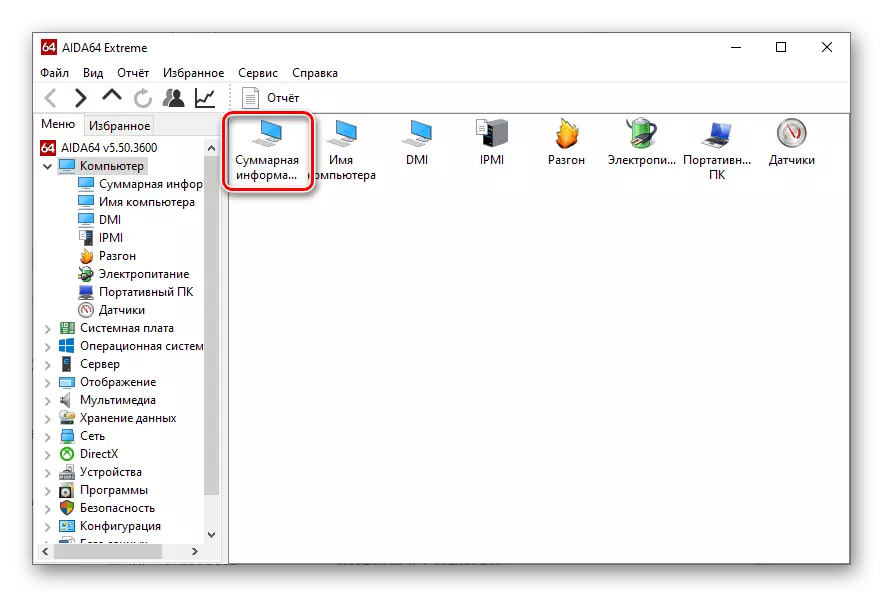
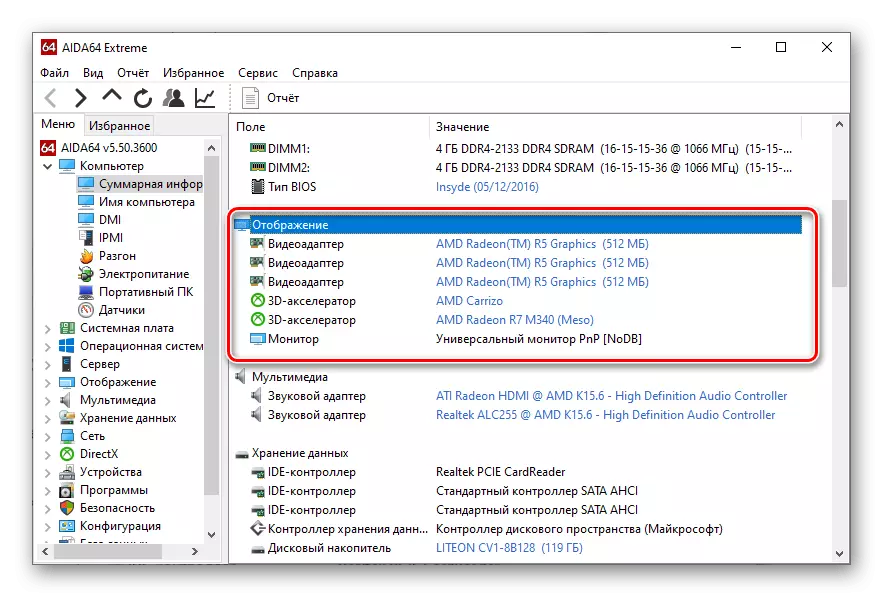
Hanyar 2: GPU-Z
GPU-Z wani aikace-aikacen ne wanda ya dace wanda ya ba masu amfani ci gaba da bin diddigin halayen na'urori masu hoto da kuma don ci gaba da saita katin bidiyo. Don bincika na'urar aiki, dole ne ka yi wadannan matakan:
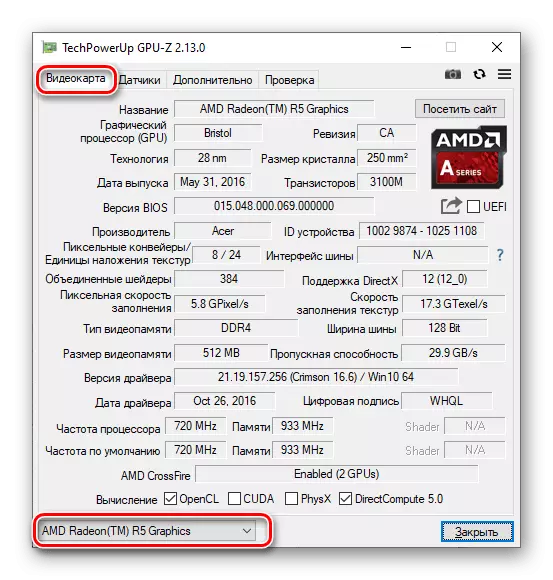
Idan komai yana aiki daidai, zaku iya buɗe halayen wani katin bidiyo da aka haɗa zuwa kwamfutar.
Hanyar 3: "Ma'anar bincike"
Versionsungiyoyin Windows na Windows suna da kayan aikin bincike na Directx, waɗanda aka tsara don aiki tare da zane-zane da sauti a cikin tsarin. Don gano adaftar kayan hoto mai amfani a cikin wannan aikace-aikacen, dole ne ku yi waɗannan matakan:
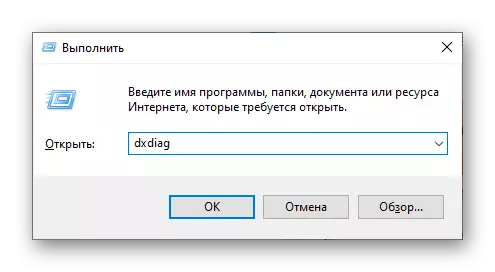
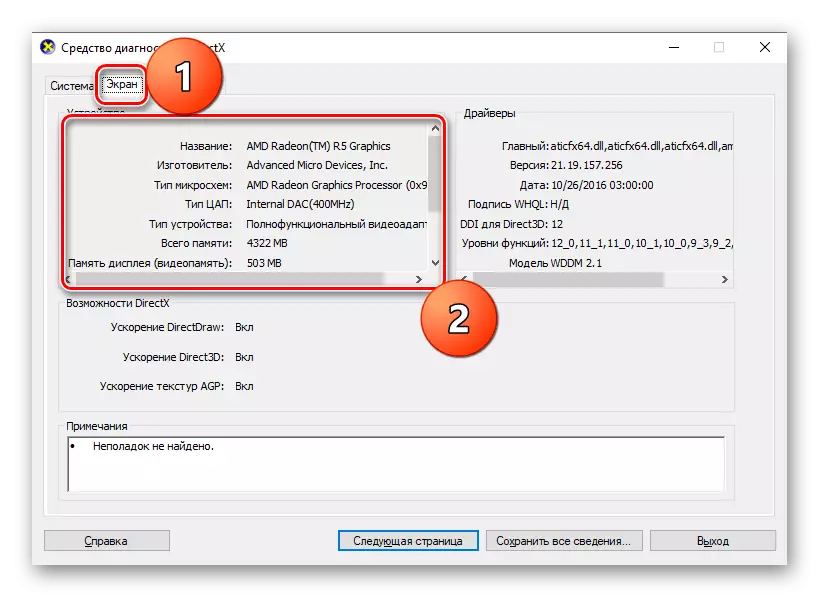
Hanyar 4: "Bayanin Tsarin"
A jerin gwano ne wani bangaren da aka riga aka shigar da su da ke ba masu amfani damar gano cikakken bayani game da na'urorin da aka haɗa. Don fara shi, ana iya amfani dashi azaman manufa guda ɗaya kamar yadda kayan aikin Directx:
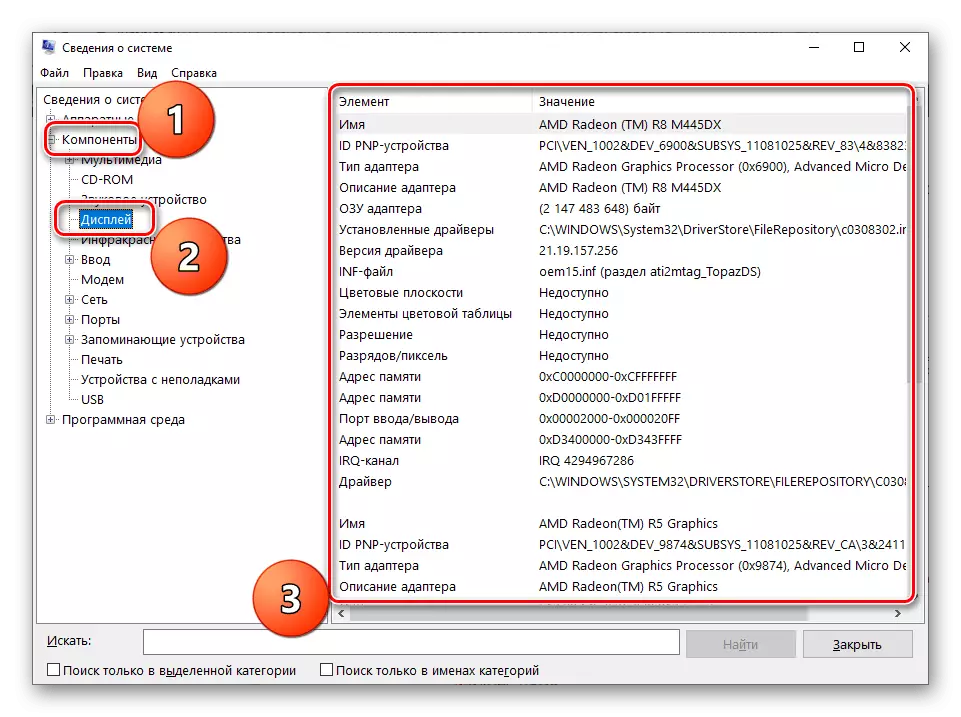
Hanyar 5: "Manajan Na'ura"
Don warware matsalar a cikin la'akari, zaku iya tuntuɓar masu aika kayan aikin da tsarin abubuwan gani da amfani don ayyuka daban-daban.
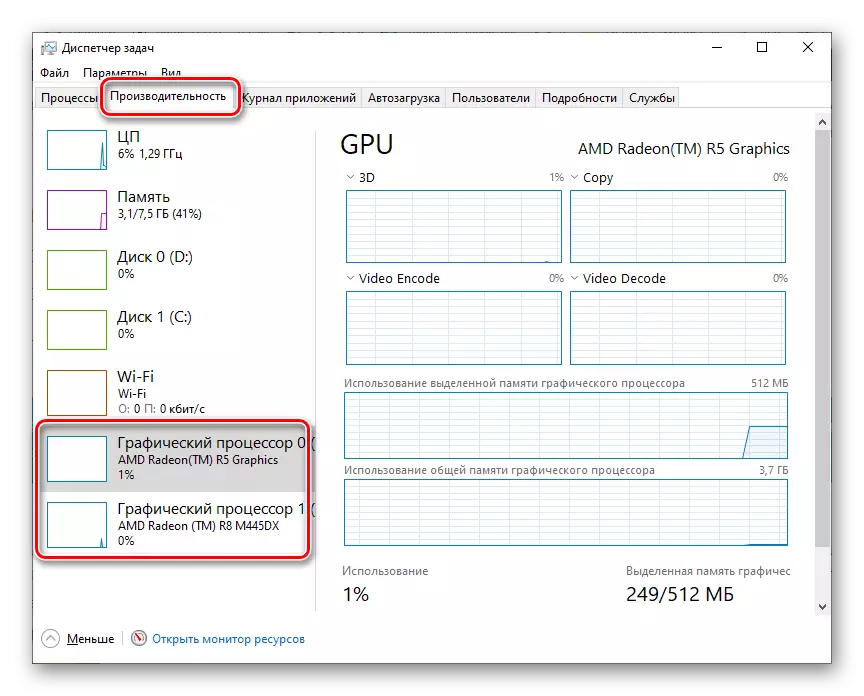
Hoton da ke sama "Aiki Manager" Don Windows 10. A cikin Windows 7 da kuma sigogi, dubawa yana da bambanci, amma algorithm ya dace.
Anan ba za ku iya gano katunan bidiyo na yanzu ba, har ma suna bin diddigin matakin kowane ɗayan. Wannan a fili yana nuna ƙa'idar da ta nuna amfani da tsarin lokaci ɗaya na tsarin adsawa biyu don ayyuka daban-daban.
Ƙarshe
Mun sake nazarin hanyoyin asali don sanin wane katin bidiyo akan kwamfutar tafi-da-gidanka a wannan lokacin. A mafi yawan lokuta, ya isa ku zauna a ɗayan daidaitattun hanyoyin da ba su fiye da minti biyu ba. Koyaya, ya fi sani game da duk hanyoyin, saboda suna iya zuwa cikin hannu a cikin yanayi iri-iri.
